Bạn đang xem bài viết Cách giả lập Windows thời 1980, 1990 để cày game trên laptop PC bằng PCem tại Neu-edutop.edu.vn bạn có thể truy cập nhanh thông tin cần thiết tại phần mục lục bài viết phía dưới.
Trải qua rất nhiều thập kỷ, công nghệ đã trải qua những bước tiến vượt bậc, từ sự phát triển của máy tính cá nhân đến việc giả lập hệ điều hành cổ điển. Tuy nhiên, có những người vẫn muốn tìm lại cảm giác thú vị và hồi tưởng với các trò chơi kinh điển trên hệ điều hành Windows thời 1980, 1990. Để thực hiện điều này, bạn không cần tìm kiếm một máy tính cũ với hệ điều hành khó tìm hoặc mua lại các máy tính cũ, mà chỉ cần sử dụng phần mềm giả lập PCem trên laptop PC hiện đại. Trên thực tế, cách thức này đang trở thành một trào lưu trong giới game thủ và những người đam mê kỷ niệm máy tính cổ điển. Trong bài viết này, chúng ta sẽ khám phá cách giả lập Windows thời 1980, 1990 bằng PCem, cung cấp cho bạn một phương pháp tiện lợi để tìm lại kỷ niệm tuổi thơ và trải nghiệm những trò chơi đáng nhớ.
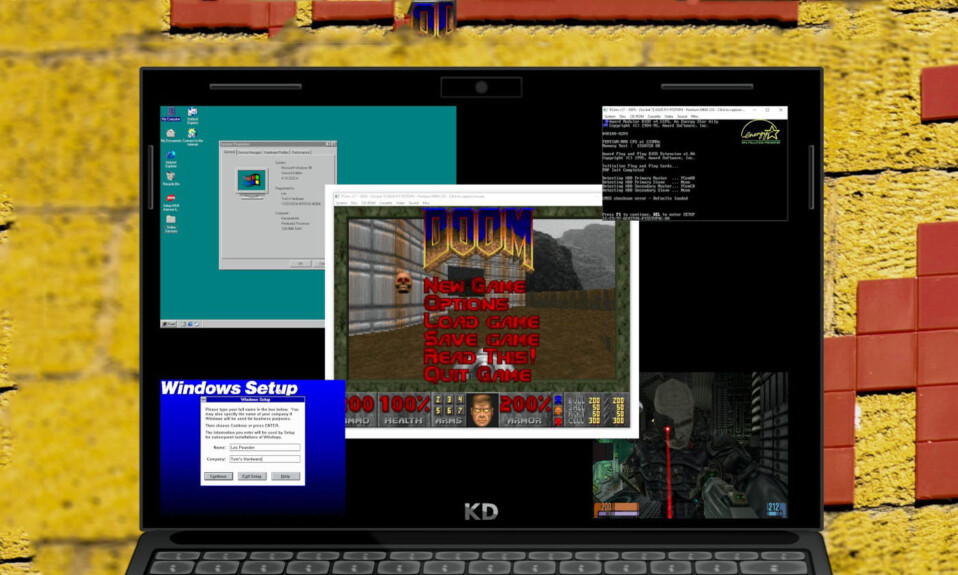
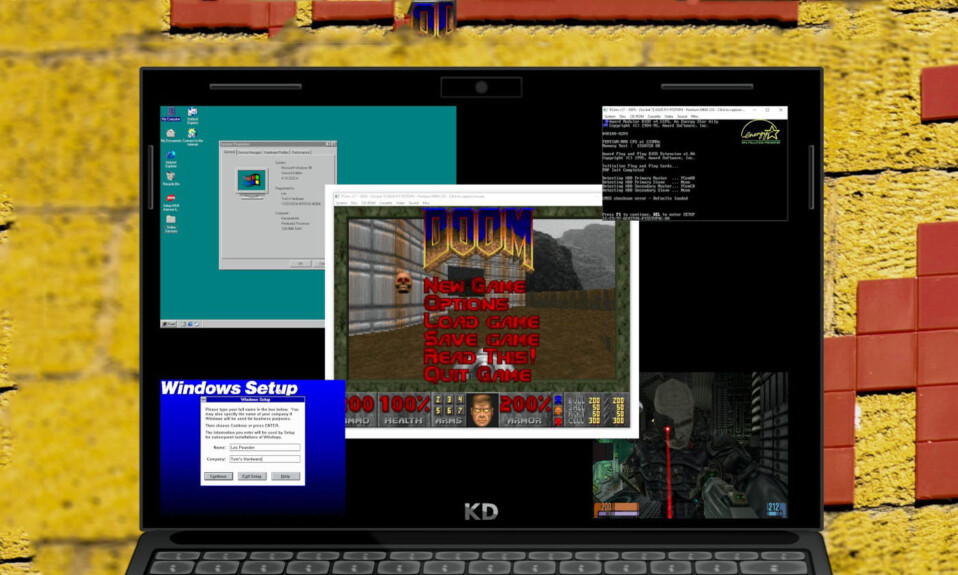
Nếu bạn đã từng dùng máy tính vào những năm 1980 và 1990 hay mới đọc về thời công nghệ này, thật thú vị khi du hành ngược thời gian và trải nghiệm Hệ điều hành của một chiếc PC đời cũ. Ngày nay, bạn có thể dùng một trình giả lập như PCem để trải nghiệm điều này.
PCem là trình giả lập đa máy cho phần cứng PC. Với bộ BIOS chính xác, bạn có thể mô phỏng các máy tính có bộ xử lý từ 8088 (PC đầu tiên) đến Pentium có Socket 7. Nhưng nó không chỉ mô phỏng CPU mà còn có thể mô phỏng card âm thanh và GPU của thời đại bạn đã chọn. Điều đó quan trọng vì nhiều phần mềm cũ không thể chạy bình thường trong hệ điều hành hiện đại với các thành phần hiện đại.
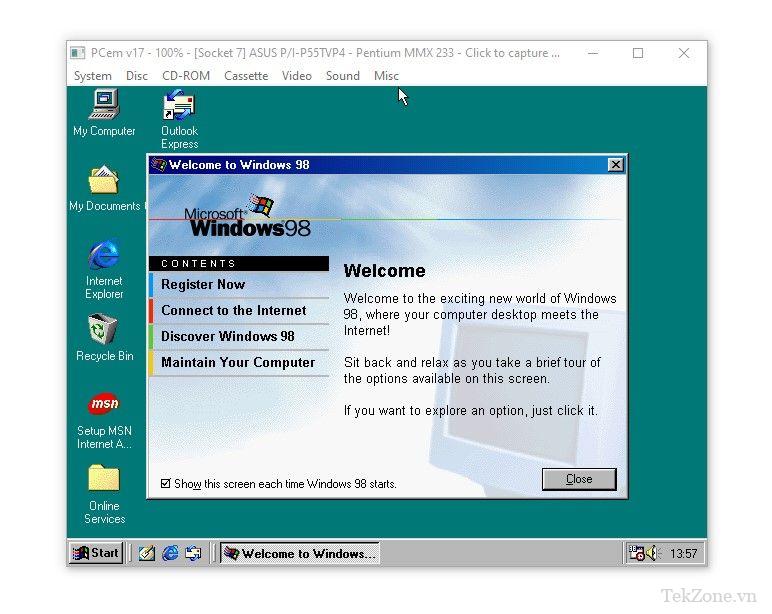
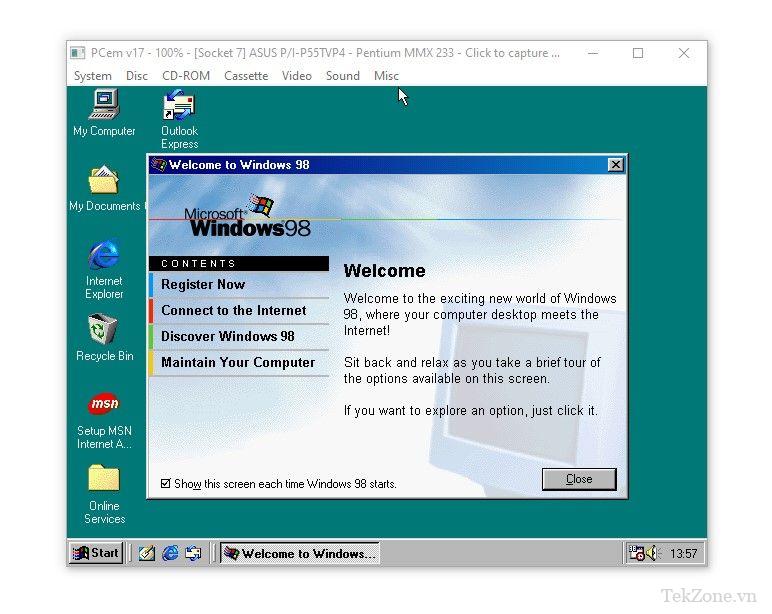
Trong cách thực hiện này, mình sẽ hướng dẫn cho bạn cách mô phỏng một chiếc PC thời cuối những năm 1990 với CPU Intel 233 MHz, RAM 128 MB, SoundBlaster 16 (không chính xác về thời gian nhưng mình rất thích card âm thanh đó) và GPU Voodoo 3. Sau đó mình sẽ cài đặt Windows 98 SE (để cày game Doom).
Cài đặt PCem
PCem là bản tải xuống miễn phí từ trang web chính thức của nó.
1. Tải xuống trình giả lập mới nhất cho hệ điều hành từ trang web chính thức .
2. Trích xuất nội dung tải xuống vào một thư mục.
3. Tải BIOS ROM cho máy tính mà bạn muốn mô phỏng. Các ROM BIOS chung có thể được tìm thấy trên trang tải xuống PCem. File image chứa BIOS tùy chỉnh/đặt riêng cũng có thể được sử dụng và cách bạn lấy nguồn những hình ảnh này sẽ được để lại như một bài tập cho người đọc.
File image chứa ROM (thường được gọi là “bản dump”) của các game cổ điển khá phổ biến đối với các dự án game cổ điển, nhưng bản dump BIOS và các chip chuyên dụng khác cũng rất phổ biến trong mô phỏng điện toán cổ điển. Giả lập Windows 98 trên PC, chúng ta cần các bản dump BIOS được sử dụng để khởi động và kiểm tra phần cứng được sử dụng trong bản dựng. Những thứ như QEMU không yêu cầu các file này.
4. Sao chép ảnh BIOS vào thư mục rom. Mỗi BIOS nên có thư mục riêng để tránh bị nhiễm bẩn.
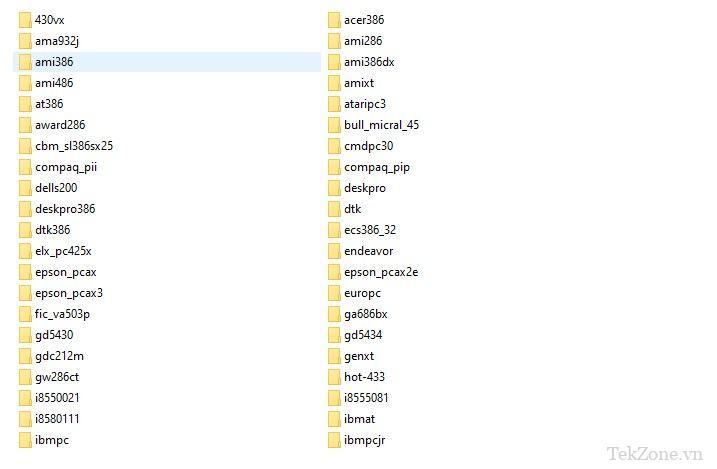
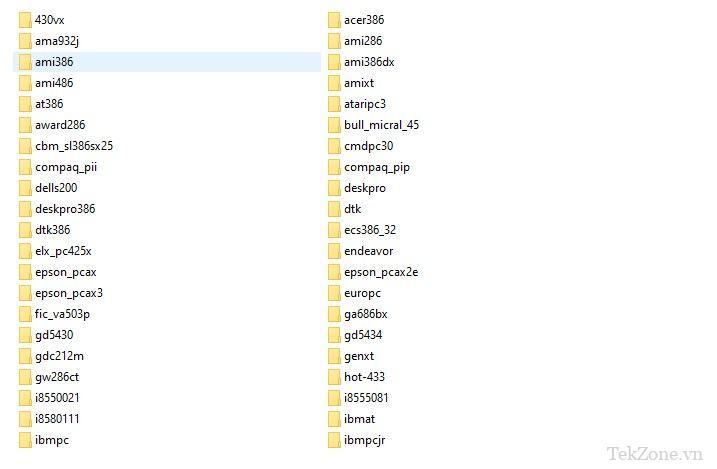
5. Nhấp đúp vào ứng dụng PCem để khởi động.
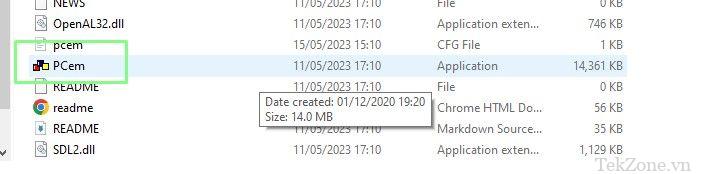
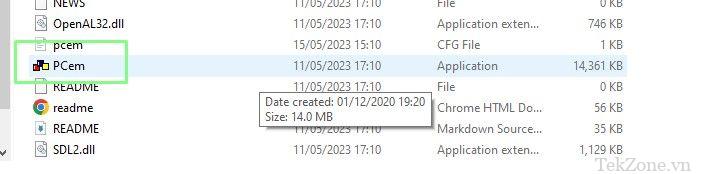
Dùng PCem
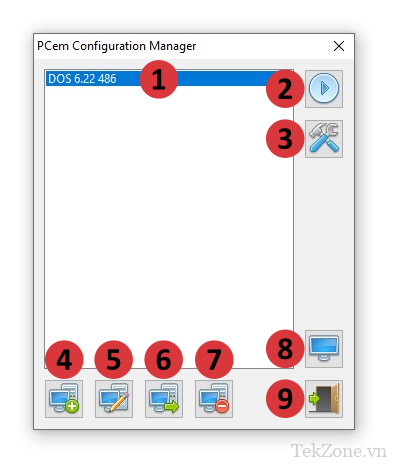
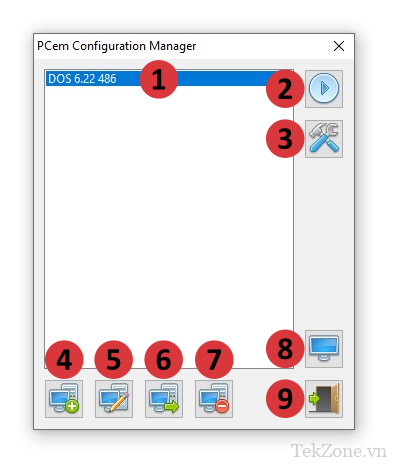
Giao diện người dùng PCem có chín khu vực chính.
- Cấu hình PC được chọn từ danh sách này.
- Tải cấu hình PC đã chọn.
- Định cấu hình cấu hình PC đã chọn.
- Tạo cấu hình PC mới.
- Đổi tên cấu hình PC đã chọn.
- Sao chép cấu hình PC đã chọn.
- Xóa cấu hình PC đã chọn.
- Cấu hình một máy chủ mạng.
- Thoát khỏi PCem.
Tạo cấu hình mới
1. Bấm vào New (3) để bắt đầu quá trình cấu hình.
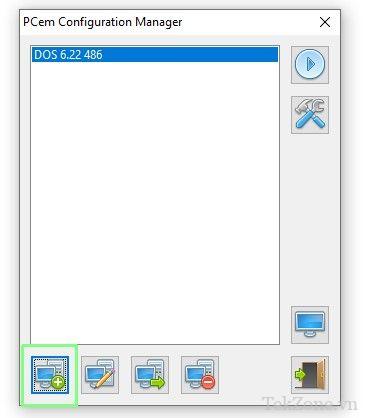
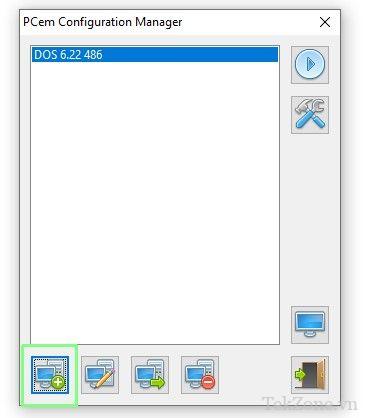
2. Đặt tên cho cấu hình. Mình có xu hướng sử dụng các thông số kỹ thuật cơ bản và hệ điều hành làm tên.
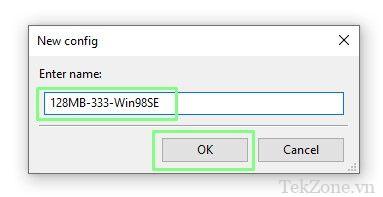
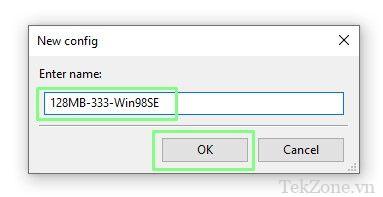
3. Đặt loại máy, tốc độ CPU và RAM cho cấu hình . Danh sách các máy có sẵn được kiểm soát bởi ảnh BIOS trong thư mục rom. Bạn có thể đặt nhãn hiệu CPU, Intel, AMD , IDT và Cyrix cho thế hệ máy tính bạn đã chọn.
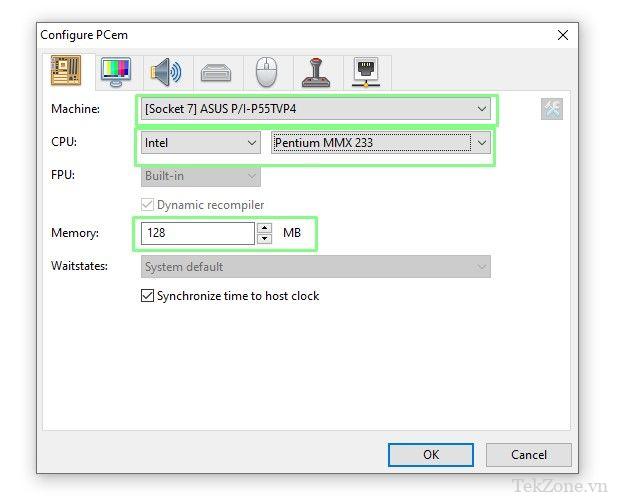
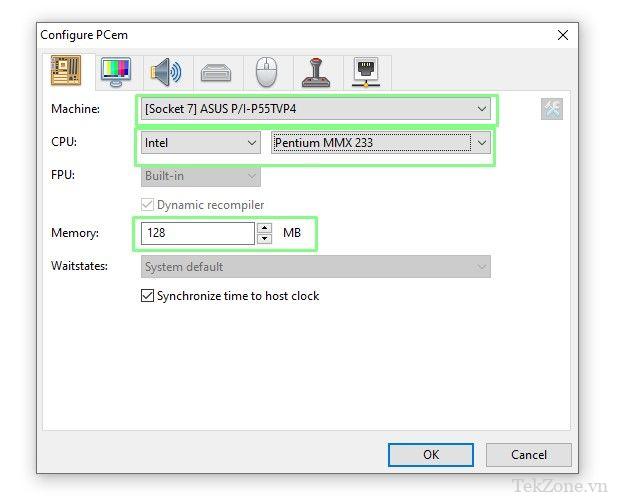
4. Nhấp vào tab Màn hình và đặt Device theo tiêu chuẩn hiển thị video bạn đã chọn. Lưu ý rằng bạn có thể sử dụng bộ tăng tốc / GPU 3D để chơi game từ thời đại bạn đã chọn.
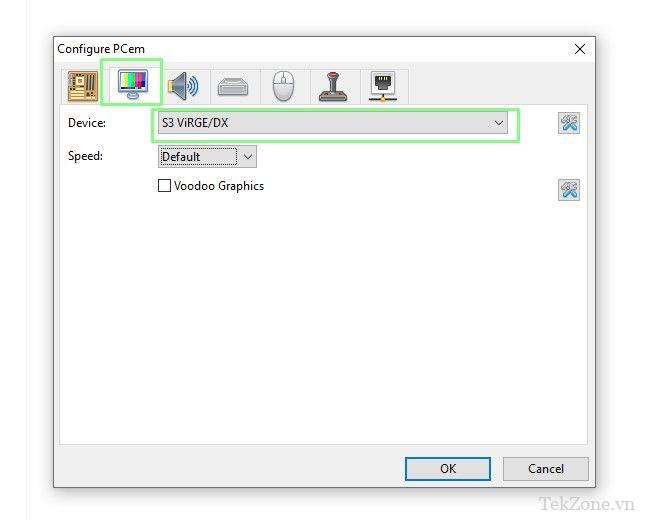
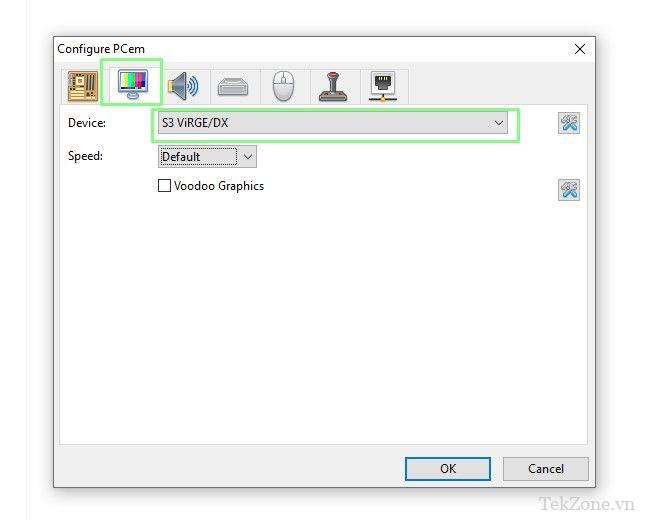
5. Nhấp vào tab Âm thanh để định cấu hình card âm thanh. SoundBlaster 16 là card âm thanh đáng kính có khả năng tương thích chơi game DOS hay.
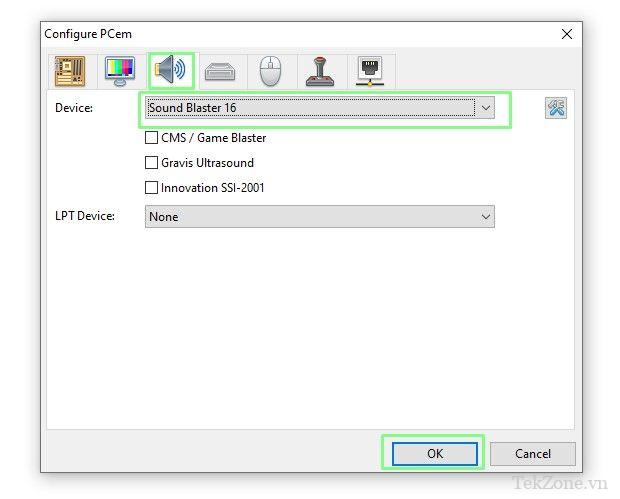
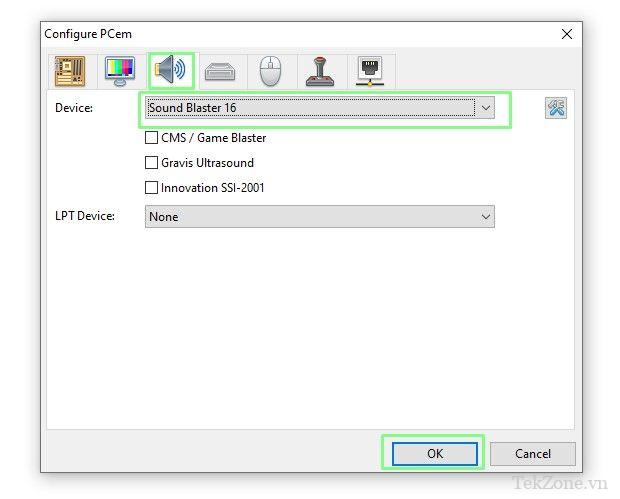
6. Nhấp vào tab Drives và cấu hình ổ đĩa mềm và CD ROM. Mình đã chọn chỉ có một ổ đĩa mềm 3,5 inch 1,44 MB (A:) và mình để nguyên cài đặt CD ROM.
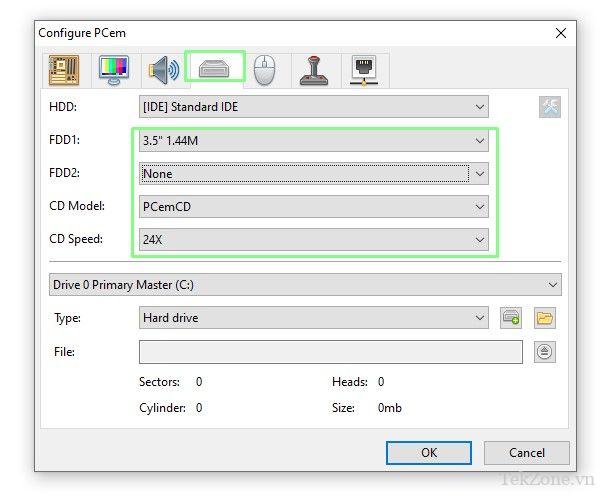
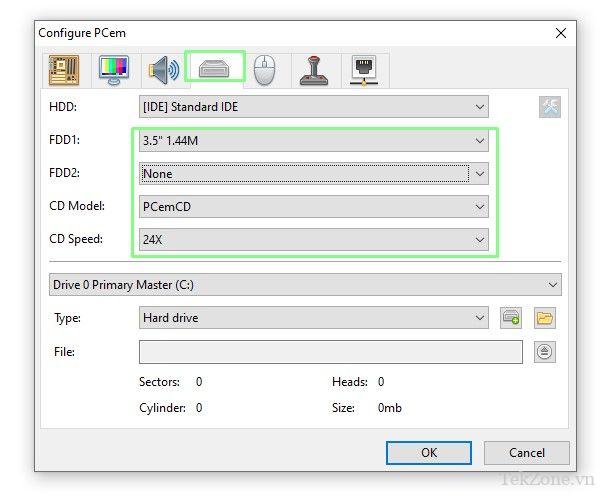
7. Vẫn trong Drives, nhấp vào New để tạo image ổ cứng mới, trong thư mục bạn chọn. Việc sử dụng file .img sẽ giúp image có thể sử dụng được với các trình giả lập khác.
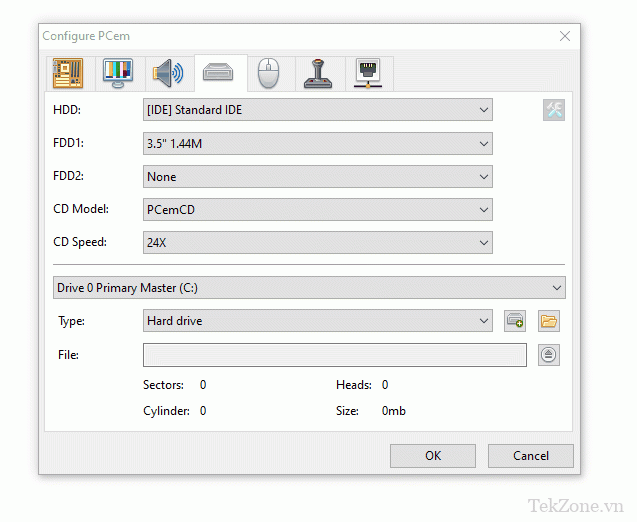
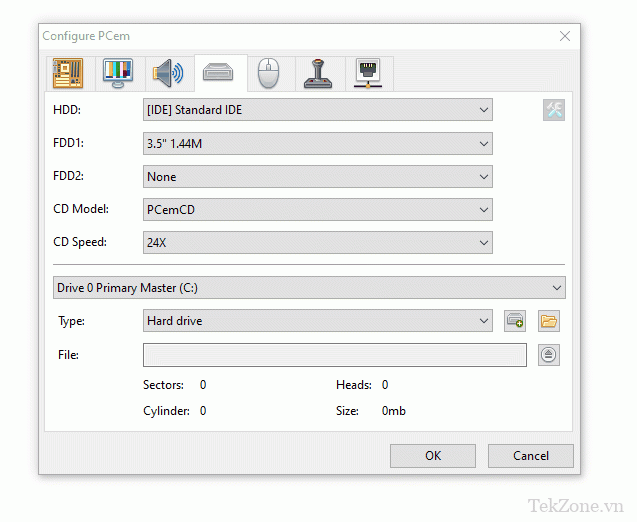
8. Để tab Chuột và Joystick ở cài đặt mặc định.
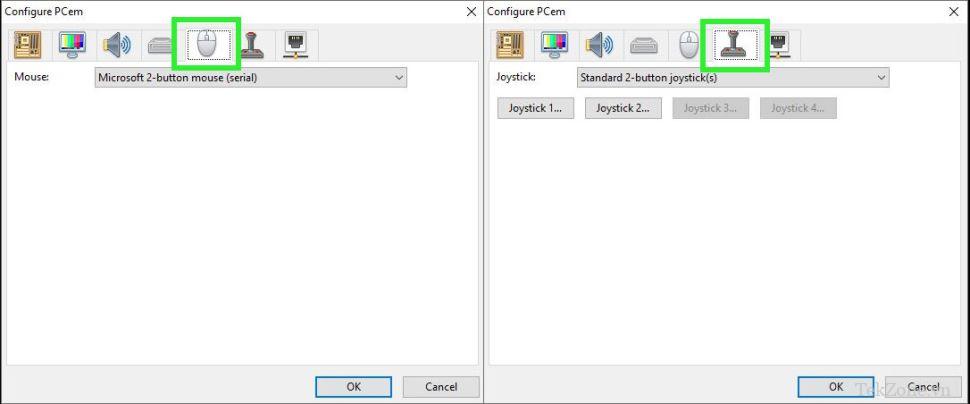
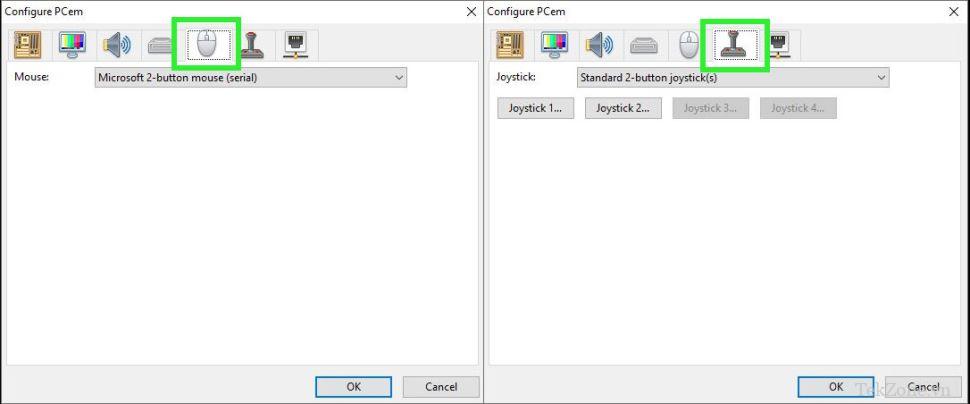
9. Để nguyên tab Networking như hiện tại.


Lần khởi động đầu tiên
1. Chọn cấu hình và nhấp vào Load để khởi động trình mô phỏng.
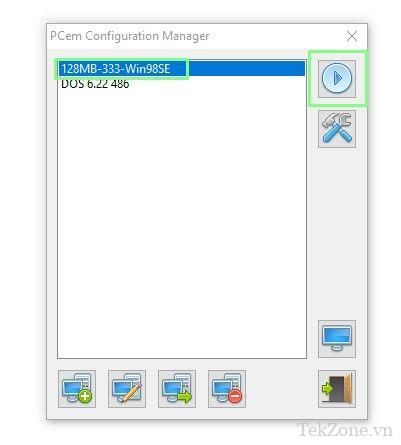
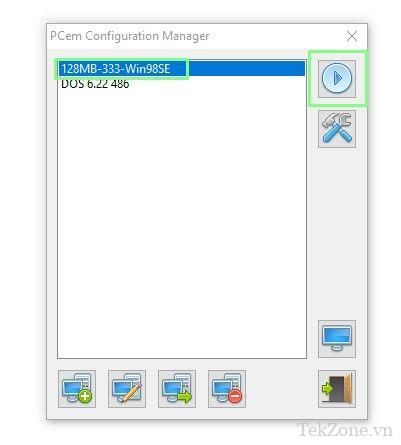
2. Nhập BIOS và cấu hình hệ thống. BIOS sẽ khác nhau tùy thuộc vào File image chứa BIOS và cấu hình bạn đã chọn.
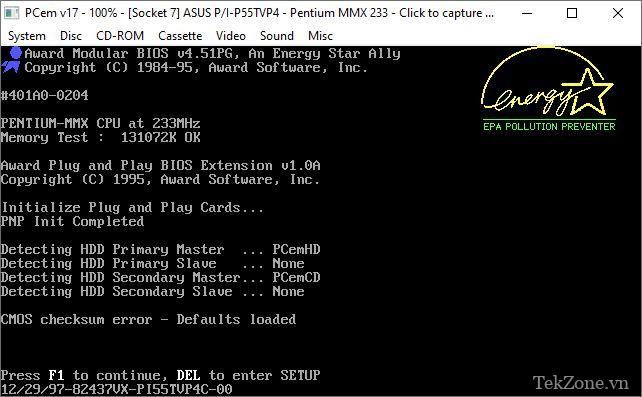
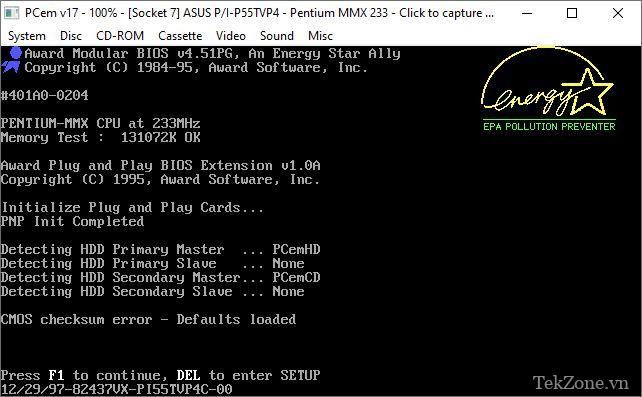
PCem sẽ chụp con trỏ chuột nếu bạn nhấp vào bên trong cửa sổ. Để nhả nhấn Control + END.
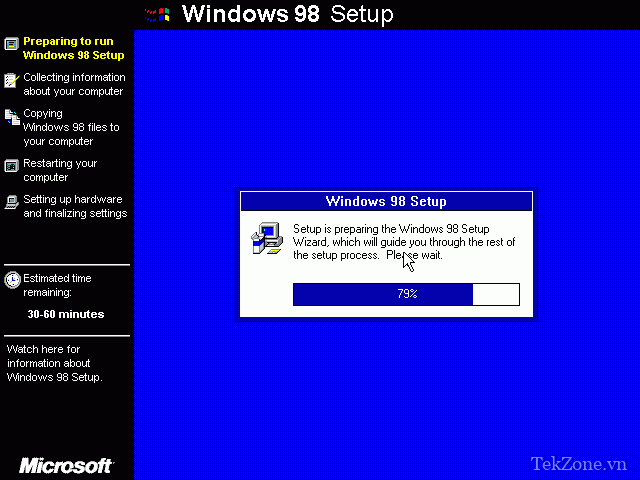
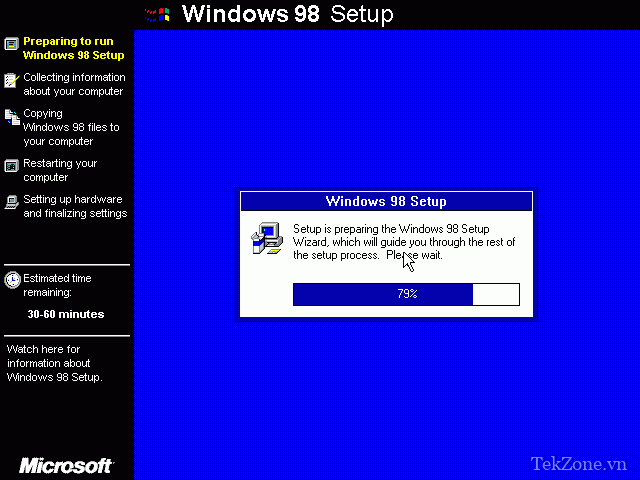
Từ đây trở đi mọi việc vẫn diễn ra bình thường. Cài đặt và định cấu hình hệ điều hành bạn đã chọn bằng cách sử dụng hình ảnh của đĩa cài đặt hệ điều hành hiện có hoặc sử dụng Google-Fu.
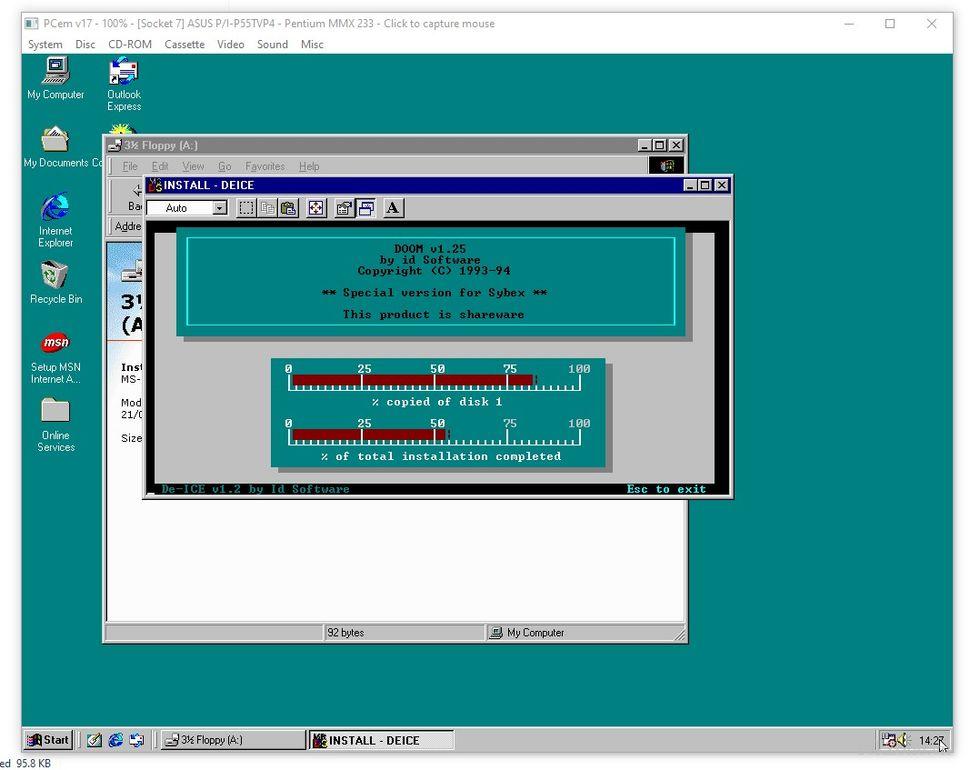
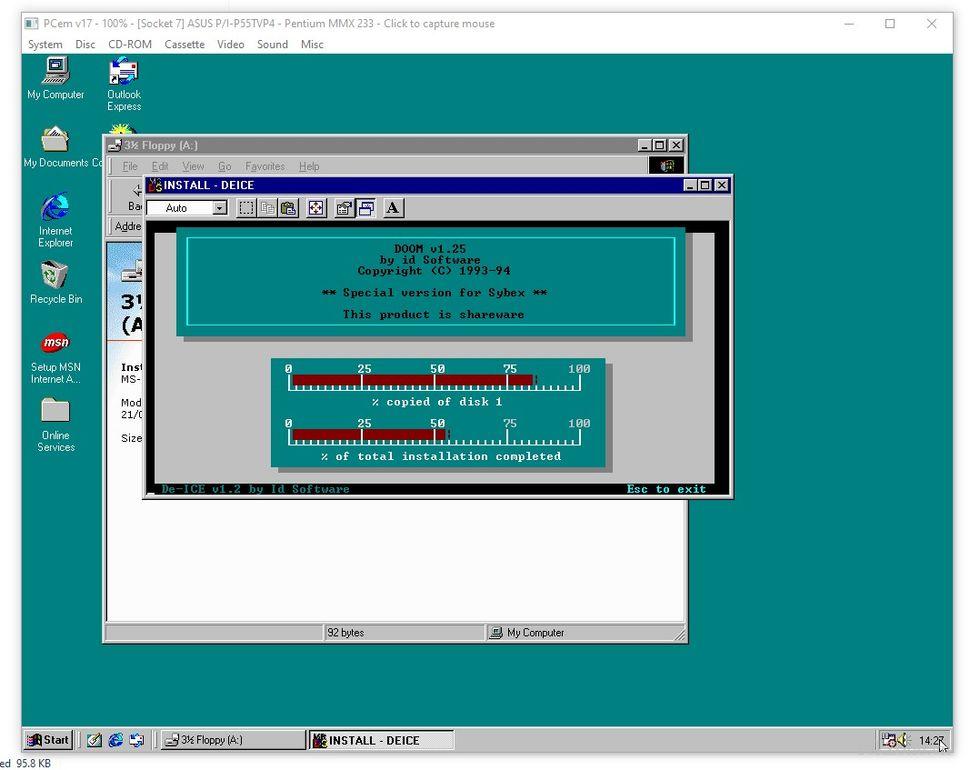
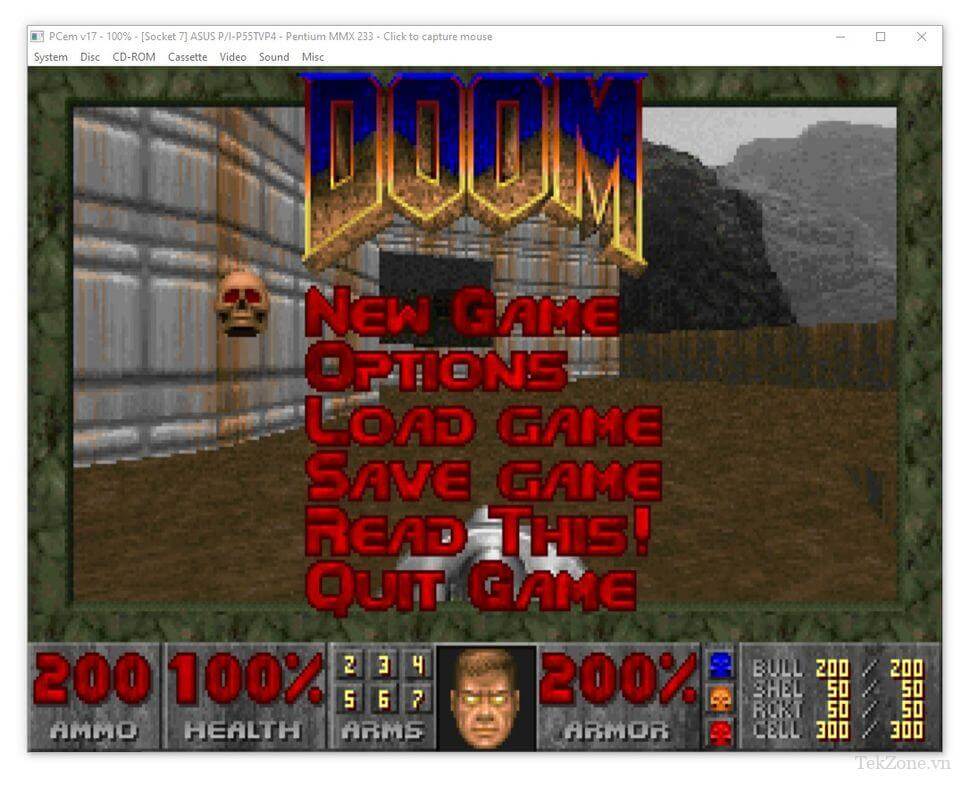
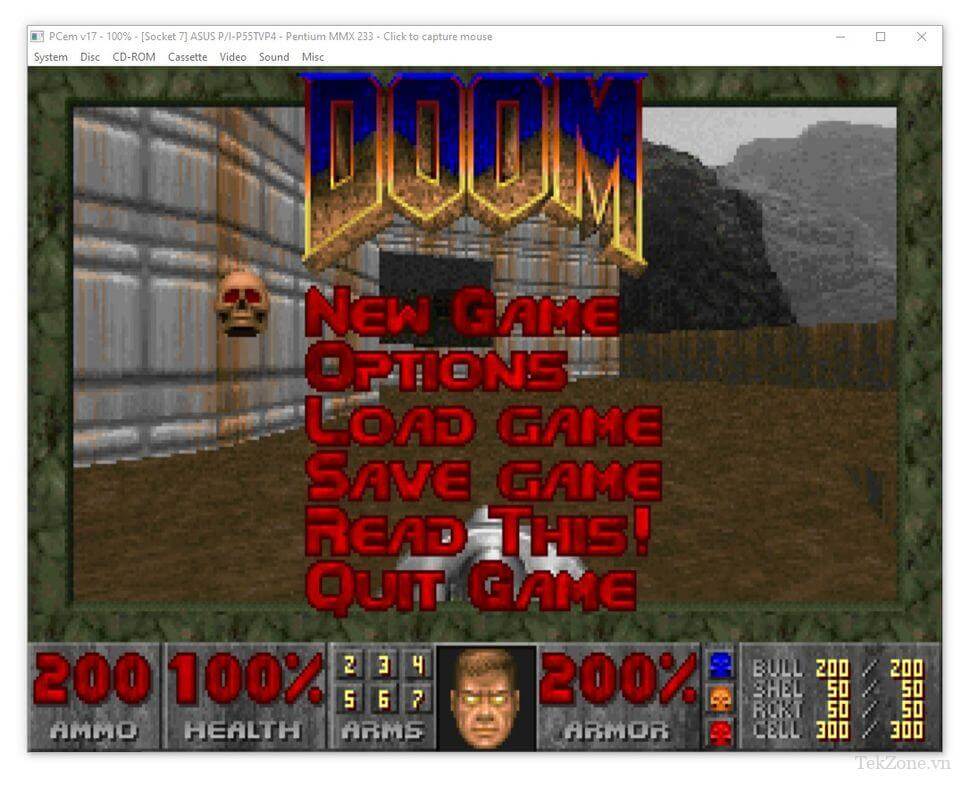
Trong vòng một giờ, mình đã có thể cài đặt Windows 98 (cần một đĩa khởi động mềm vì CD ROM không khởi động được) và sau đó cài đặt phiên bản phần mềm chia sẻ của Doom, chỉ để kiểm tra xem chuột và card âm thanh có hoạt động bình thường hay không.
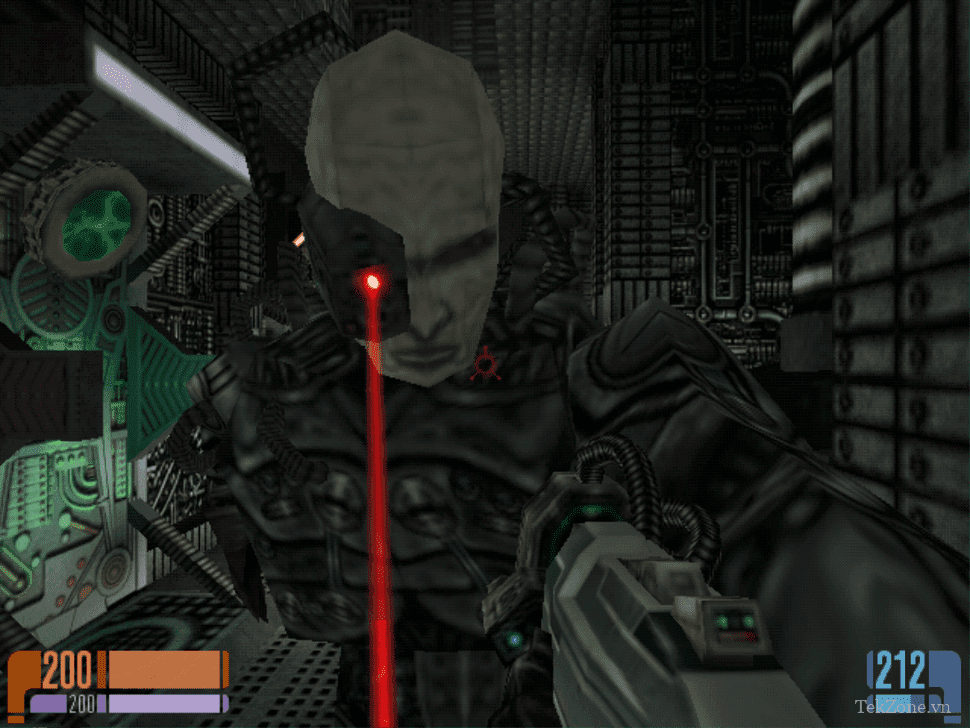
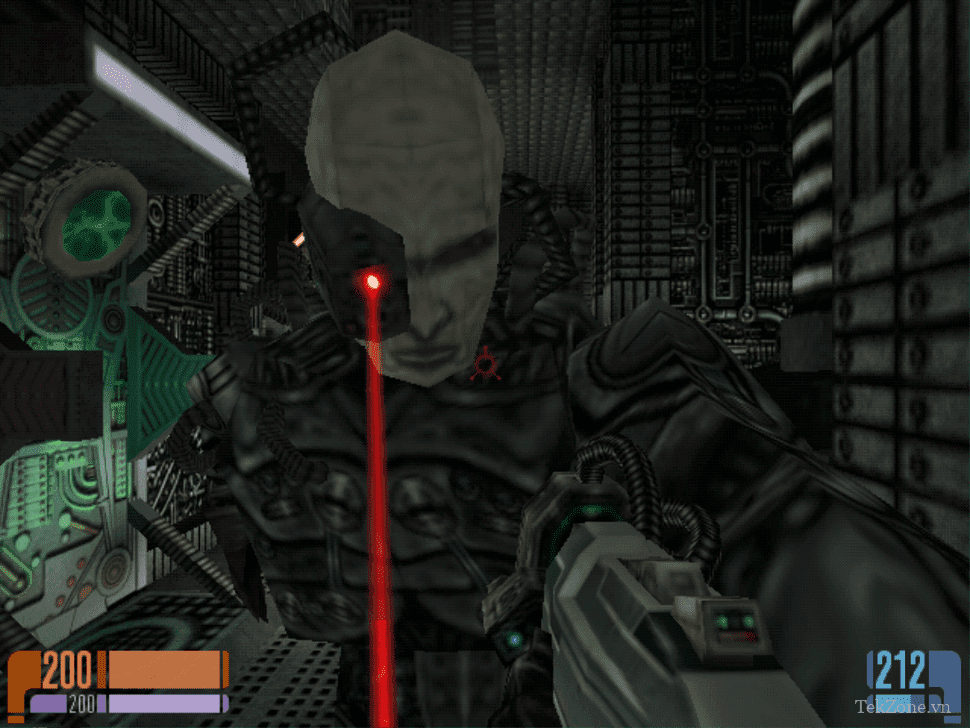
Đẩy quá trình thiết lập đi xa hơn một chút, mình đã cài đặt game Star Trek Voyager: Elite Force của riêng mình. Bản sao tương tự mà mình đã chơi trên AMD K6-2 333 và sau đó là AMD Athlon 1GHz ban đầu. Game diễn ra tốt, nhưng hơi giật khi hành động trở nên căng thẳng, đến mức một con Borg đã cố gắng tấn công lén lút! Mình đã giảm độ phân giải xuống 640 x 480 (điều chưa từng xảy ra ở thời đại này) và các pha hành động mượt mà hơn nhiều.

Trên Linux, bạn có thể sử dụng phần mềm giả lập Windows như PCem để trải nghiệm các phiên bản cổ của hệ điều hành này và chơi các tựa game retro. Việc giả lập Windows thời 1980, 1990 trên laptop PC bằng PCem mang lại trải nghiệm thú vị và đưa người dùng trở lại với tuổi thơ của mình.
Với PCem, bạn có thể tạo ra một máy tính ảo chạy hệ điều hành Windows như các phiên bản DOS, Windows 3.1, Windows 95, Windows 98 và nhiều phiên bản khác. Phần mềm này giúp tái hiện lại cấu hình phần cứng và môi trường của các máy tính cổ điển, mang đến trải nghiệm tương tự như khi sử dụng máy tính thời đó.
Một trong những điểm đặc biệt của việc sử dụng PCem là bạn không chỉ có thể cày game, mà còn có thể khám phá các ứng dụng và trình động cổ điển. Bạn có thể trải nghiệm việc sử dụng các trình duyệt như Netscape Navigator hoặc Internet Explorer, hoặc tìm hiểu về công nghệ âm thanh cổ điển bằng cách sử dụng các phần mềm như Creative Music System hay Sound Blaster.
Tuy nhiên, việc giả lập Windows thời 1980, 1990 trên laptop PC bằng PCem cũng có một số hạn chế. Đầu tiên, hiệu suất của PCem phụ thuộc vào cấu hình phần cứng của máy tính thật, vì vậy nếu máy tính của bạn không mạnh, có thể gặp khó khăn trong việc chạy các phiên bản Windows cổ điển. Thứ hai, việc tìm và khởi động các bản ROM và hệ điều hành cổ điển có thể đòi hỏi một số nỗ lực và kiến thức kỹ thuật.
Tóm lại, việc giả lập Windows thời 1980, 1990 trên laptop PC bằng PCem là một cách thú vị để trải nghiệm lại những ngày đầu tiên của công nghệ máy tính. Bạn có thể cày game và khám phá các ứng dụng cổ điển trên môi trường cổ điển này. Dù có hạn chế nhất định, nhưng việc sử dụng PCem vẫn mang lại sự hài lòng và kỷ niệm cho những người yêu thích máy tính cổ điển.
Cảm ơn bạn đã xem bài viết Cách giả lập Windows thời 1980, 1990 để cày game trên laptop PC bằng PCem tại Neu-edutop.edu.vn bạn có thể bình luận, xem thêm các bài viết liên quan ở phía dưới và mong rằng sẽ giúp ích cho bạn những thông tin thú vị.
Nguồn: https://tekzone.vn/9466/cach-gia-lap-windows-thoi-1980-1990-de-cay-game-tren-laptop-pc-bang-pcem/
Từ Khoá Tìm Kiếm Liên Quan:
1. Giả lập hệ điều hành Windows thời 1980, 1990
2. Cách cài đặt và sử dụng PCem
3. Cách giả lập máy tính cổ để cày game
4. PCem là gì và cách sử dụng PCem để giả lập Windows
5. Cách cài đặt và cấu hình PCem để cày game trên laptop PC
6. Cách tạo máy ảo Windows thời 1980, 1990 trên PCem
7. Hướng dẫn cài đặt driver và phần mềm cho máy ảo Windows trên PCem
8. Cách tải và chơi các game cổ trên máy ảo Windows trên PCem
9. Tối ưu hóa PCem để tăng hiệu suất cày game
10. Danh sách các game phổ biến thời 1980, 1990 chơi trên máy ảo Windows.


